Общая схема вывода изображения
Изображение через системную шину записывается в видеопамять, которая расположена на плате видеоадаптера. Затем видеоадаптер считывает изображение из видеопамяти, преобразуя его в видеосигнал, который и подается на вход монитора. Видеосигнал имеет стандартные параметры, поэтому мы можем подключать к компьютеру мониторы разных типов (с электронно-лучевой трубкой, жидкокристаллические, плазменные), используя один и тот же разъем на одном и том же видеоадаптере.
10.3.2. Принтеры
Первые устройства вывода на печать появились примерно в одно и то же время с устройствами вывода на экран (в 60-х годах прошлого века). На заре истории развития компьютеров принтеры играли более важную роль. Результаты компьютерных вычислений выводились на бумагу — никому не нужны были результаты вычислений на экране. С тех пор многое изменилось, и сейчас вполне можно себе представить персональный компьютер без принтера, но без монитора его представить невозможно. Однако если говорить о важности устройств вывода, то принтер стоит в очереди непосредственно после монитора. Сколь бы ни были красивы созданные изображения на экране, рано или поздно появляется необходимость получить изображение (будь то текст или рисунок), отпечатанное на бумаге.
По конструкции и принципу действия принтеры можно подразделить на следующие группы:
□ матричные принтеры (ныне почти не встречаются);
□ струйные принтеры;
□ лазерные принтеры.
Матричные принтеры
Принцип действия матричного принтера очень напоминает принцип действия печатной машинки: есть лента, покрытая красящим веществом, бумага и печатающая головка. Но если в печатной машинке для пропечатывания каждого символа был свой боек с гравировкой, то в матричном принтере символ формируется при помощи иголок, выстреливающих из печатного узла под действием электромагнитов. Иголки выдвигаются сквозь отверстия в прямоугольной матрице, отсюда и пошло название принтера. Таким образом, каждая буква собирается из точек, которые появляются при ударе иголки по ленте. Матричные принтеры прожили довольно долгую жизнь, и изрядную часть своего пути персональные компьютеры в прошлом столетии прошли под аккомпанемент стрекотания матричных принтеров. В сравнении с современными типами принтеров у матричных принтеров практически нет никаких плюсов: они громоздки, производят много шума, потребляют много электроэнергии, лента на них быстро изнашивается, да и остальные части механизма довольно часто выходят из строя. Но самое главное — они медленно печатают. Скорость печати среднего матричного принтера вполне сравнима со скоростью печати хорошей машинистки. Все эти факторы привели к тому, что с появлением струйных и лазерных принтеров матричные принтеры практически сразу ушли в прошлое.
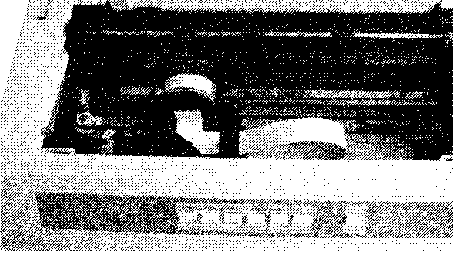 10.6. Матричный принтер
10.6. Матричный принтер
|
Струйные принтеры
Первыми на смену матричным игольчатым принтерам пришли струйные принтеры. Их принцип действия основан на выбрасывании специальных чернил через сопла размером в микроны под высоким давлением. Все компоненты струйного принтера были разработаны довольно быстро, принцип действия, который применяется в этих устройствах, применялся задолго до их появления для маркировки различного рода упаковок и грузов. Однако для длительной, скоростной и точной печати на бумаге нужны очень маленькие размеры капель, которые выбрасывают сопла, а это значит, что диаметр сопел тоже должен быть очень малым. Необходимость в уменьшении размера капель и диаметра сопел упиралось всего в одну вещь — чернила. Вся история струйных принтеров — это в первую очередь история поисков волшебной формулы чернил. Чернила для струйного принтера должны обладать широким спектром взаимоисключающих свойств. Например, они должны мгновенно высыхать на бумаге и совершенно не сохнуть внутри механизма принтера. Они должны быть достаточно вязкими, чтобы не расплываться при ударе о бумагу, и достаточно текучими, чтобы не застревать внутри сопла. Они должны быть стойкими и несмываемыми там, куда их наносят, и легко удаляться при очистке печатной головки. Недаром сегодня, купив недорогой струйный принтер, пользователь с удивлением узнает, что картридж с чернилами составляет едва ли не половину стоимости покупки. Среди достоинств струйного принтера можно назвать высокое качество печати, в особенности цветной, при приемлемой цене. Недостатком (в сравнении с лазерными принтерами) являются повышенный шум во время печати (поскольку печатающий механизм, как и в матричном принтере, постоянно перемещается по всей ширине листа) и проблемы, которые могут возникнуть, если принтером долго не пользоваться (чернила со временем в печатных соплах подсыхают).
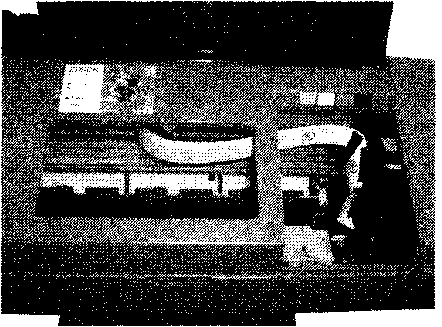 Рис. 10.7. Струйный принтер
Рис. 10.7. Струйный принтер
|
Лазерные принтеры
В лазерных принтерах принцип печати такой же, как у большинства современных копировальных машин. Есть фотобарабан, поверхность которого в ходе подготовки к печати заряжается отрицательно. Затем на фотобарабан лазерным лучом наносится рисунок, то есть создаются точки, лишенные отрицательного заряда. Тонер (красящий порошок), обладающий магнитными свойствами, притягивается к фотобарабану только в тех местах, с которых лазерный луч снял отрицательный заряд. С фотобарабана тонер переносится на бумагу под действием расположенного с обратной стороны бумаги магнитного барабана. На последнем этапе бумага с тонером пропускается сквозь валики, сильно сжимающие и нагревающие ее, — так происходит закрепление (запекание) изображения на листе.
У лазерных принтеров практически нет недостатков. Тонер для них достаточно дешев, скорость печати может быть гораздо выше, чем у струйных принтеров, качество изображения практически типографское. Цена на монохромные (черно-белые) лазерные принтеры сравнима с ценой на струйные принтеры. И к тому же лазерные принтеры почти бесшумны (все, конечно, зависит от модели, есть модели, которые при совершенно бесшумном процессе печати производят столько звуков в процессе захвата и выпуска листа, что все преимущество бесшумной печати сводится на нет). Однако преимущество в соотношении цена/качество для лазерных принтеров очевидно только при монохромной печати. Цветные лазерные принтеры весьма дороги, и это вполне объяснимо: для нанесения тонера четырех цветов (черный,
красный, зеленый, синий), из которых формируется цветное изображение, внутри одного цветного принтера практически работают четыре монохромных принтера, выстроенных в одну технологическую цепочку и требующих особо точного механизма позиционирования листа бумаги.
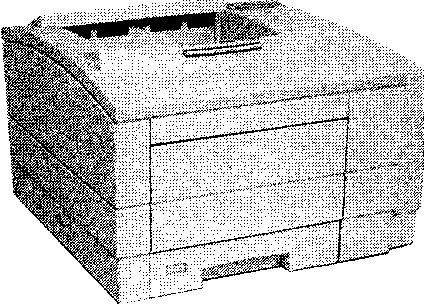 Рис. 10.8. Лазерный принтер
Рис. 10.8. Лазерный принтер
|
10.3.3. Устройства вывода звука
Звук выводится из компьютера через разъемы видеоадаптера на устройства воспроизведения звука — звуковые колонки или головные телефоны. При этом звук может иметь двойную природу — это может быть естественный звук, хранимый на компьютере в цифровом виде, или звук синтезированный. Для кодирования и хранения в цифровом виде естественный звук должен быть дискретизирован и преобразован в бинарный вид. Этим занимается расположенное на звуковой карте устройство аналого-цифрового преобразования. При воспроизведении оцифрованного звука нужно произвести обратное преобразование (цифроаналоговое), чем занимается цифроаналоговый преобразователь, также расположенный на звуковой карте. Он преобразует поток двоичных данных в аналоговый электрический сигнал, который в колонках или головных телефонах превращается в звук.
Немного иной процесс происходит при записи и воспроизведении синтезированного звука (Musical Instruments Digital Interface, MIDI). Синтезированный звук не нуждается в преобразовании из цифровой формы в аналоговую и обратно. При записи синтезированного звука в память компьютера записывается последовательность чисел, в которых закодировано всего три вещи: нота (высота тона), инструмент и длительность звучания. Такую запись можно сделать напрямую со специального музыкального инструмента (MIDI-клавиатура) или же при помощи программы — редактора MIDI-файлов. При воспроизведении такого звука специальный синтезатор, микросхема которого также расположена на звуковой карте, принимает записанные в память данные и генерирует звук того инструмента, той высоты и той длительности, которым соответствует полученное им число. Само звучание музыкальных инструментов, включая ударные и шумовые эффекты, хранится в MIDI-банках и в нужный момент просто извлекается и подставляется в последовательность воспроизводимых звуков.
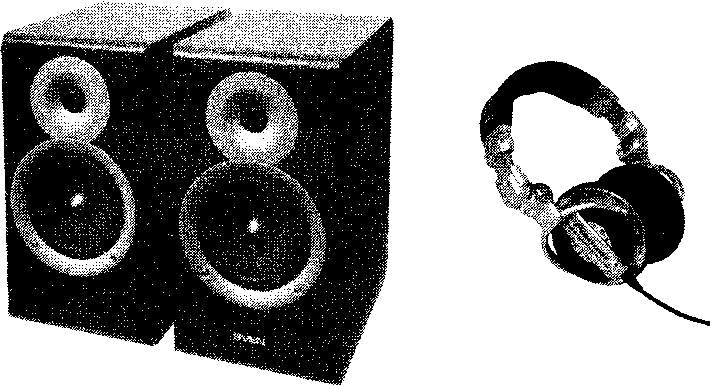 Рис. 10.9. Устройства вывода звука
Рис. 10.9. Устройства вывода звука
|
10.3.4. Другие устройства вывода
Кроме перечисленных выше устройств, к компьютеру можно подключать дополнительные устройства вывода данных различной природы:
□ плоттер для вычерчивания чертежей большого масштаба;
□ механизмы управления роботизированными устройствами и технологическими процессами;
□ сигнальные устройства различного рода;
□ факс-модем — в этом случае при подключении к телефонной линии компьютер можно использовать для отправки факсов (в отличие от электромеханического факсимильного аппарата в качестве факса можно отправить изображение, отсканированное задолго до момента отправки).
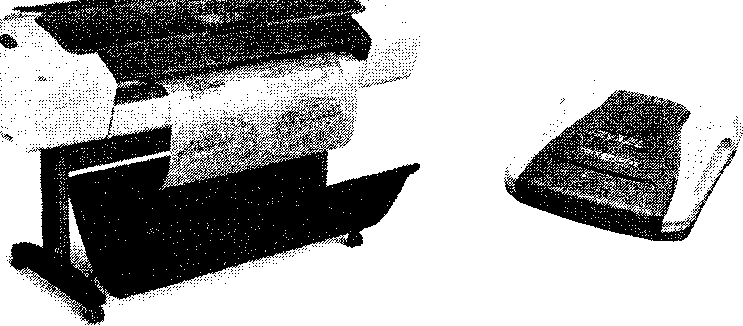 Рис. 10.10. Плоттер и факс-модем
Рис. 10.10. Плоттер и факс-модем
|
| 10.4. Материнская плата |

|
Основными компонентами, устанавливаемыми на материнской плате (рис. 10.11), являются: процессор, постоянная память (BIOS), контроллеры внешних устройств и чипсет.

|
Современный чипсет строится на базе двух СБИС[3]: «северного» и «южного» мостов. Микросхемы чипсета, установленные на материнской плате, предназначаются для работы с определенным типом процессора (или его подтипами). Разъем для процессора (socket или slot) также однозначно соответствует конфигурации корпуса микросхемы процессора и количеству его ножек. Таким образом понятия «процессор», «материнская плата» и «чипсет» оказываются тесно связанными: невозможно использовать процессор, не предназначенный для установки на данной материнской плате, и, наоборот, невозможно задействовать материнскую плату, не предназначенную для установки на нее определенного типа процессора.
 Рис. 10.11. Материнская плата
Рис. 10.11. Материнская плата
|
Память компьютера
За функцию хранения данных в комьютере отвечает целый ряд самых разных компонентов, объединенных одним названием — память (запоминающее устройство), крайне различных как по назначению, так и по принципу действия.
Общим для всех компонентов памяти является то, что доступ к хранимым данным осуществляется по адресам, указывающим на ячейки памяти.

|
В зависимости от принятой системы адресации ячейка памяти может иметь объем от байта до одной из степеней двойки (16, 32, 64 и более) битов.
В современном компьютере можно выделить четыре основных типа памяти:
□ внутрипроцессорная память;
□ оперативная память, или оперативное запоминающее устройство (ОЗУ);
□ постоянная память, или постоянное запоминающее устройство (ПЗУ);
□ дисковая память, или память на внешних носителях.
10.5.1. Внутрипроцессорная память
К внутрипроцессорной памяти относятся:
□ регистровая память;
□ кэш первого и второго уровней.
Регистровая память
Регистровая память имеет самый маленький объем и является самой быстрой. Если быть точным, регистровая память не просто расположена в микросхеме процессора, она является неотъемлемой частью арифметико-решающего и управляющего устройств. Именно в регистры загружается команда для ее декодирования и выполнения, а также данные для выполнения операций над ними. Каждый из регистров процессора представляет собой 32-, 64- или 128-битную последовательность.
Кэш-память
В современных процессорах встроенный кэш первого (Li) и второго (L2) уровней предназначен для временного хранения данных и команд, чтобы при повторном использовании не приходилось через системную шину вновь извлекать данные и команды из основной памяти компьютера. Поскольку производительность процессора всегда больше, чем производительность остальных компонентов, то повторное обращение через системную шину за уже извлекавшимися данными — нежелательная процедура, которой лучше избежать. При этом кэш первого уровня весьма мал размером, от 8 до 16 Кбайт, но его скорость сравнима со скоростью работы регистров. Кэш второго уровня более объемистый, до 512 Кбайт, но немного более медленный, чем кэш первого уровня. Однако в любом случае кэши первого и второго уровней — гораздо более быстрый вид памяти, чем вся остальная память компьютера, которая находится вне процессорного чипа и к которой необходимо обращаться через системную шину.
Кэш-память играет важную роль в поддержании производительности процессора. Если отключить кэширование, то производительность компьютера может упасть в десятки раз.
По мере развития полупроводниковых технологий тактовая частота процессора увеличивалась гораздо быстрее, чем тактовая частота шины памяти. Для увеличения производительности кэш-память второго уровня старались всячески приблизить к центральному процессору, чтобы иметь возможность увеличить ее частоту по сравнению с частотой шины памяти. Если сначала кэш-память второго уровня выполнялась в виде микросхем, которые устанавливались на системной плате в непосредственной близости от центрального процессора (Pentium I), то затем их стали выполнять внутри корпуса микросхемы процессора (Pentium II), а позже разместили непосредственно на кристалле процессора (Pentium III и Pentium IV). Размещение кэш-памяти второго уровня непосредственно на кристалле практически полностью устранило разницу в быстродействии кэша и регистровой памяти.
Как показано в табл. 10.2, по мере увеличения тактовой частоты процессора кэшпамять второго уровня все теснее интегрировалась с центральным процессором.
Таблица 10.2. Динамика развития кэшей первого и второго уровней в семействе процессоров Pentium
|
10.6.2. Оперативная память
Оперативная память компьютера (Random Access Memory, RAM) — это та область памяти, в которую загружаются программы и данные, откуда процессор берет инструкции для выполнения и данные для обработки. Физически основная память представляет собой платы небольшого размера, вставляющиеся в специальные слоты на материнской плате (рис. 10.12).
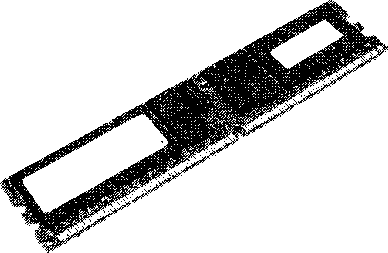 Рис. 10.12. Модуль («планка», «линейка») оперативной памяти
Рис. 10.12. Модуль («планка», «линейка») оперативной памяти
|
На плате расположены микросхемы, в которые записываются данные. Запись и считывание происходят следующим образом: у платы памяти есть два набора контактов, первый называется шиной адреса, второй — шиной данных. Чтобы прочитать что-то из оперативной памяти, процессор выставляет на шине адреса число, соответствующее адресу, из которого будет производиться чтение. После этого процессор посылает памяти сигнал «готов читать», память выставляет на шину данных значения битовых ячеек, записанные по заданному адресу, и процессор считывает эти значения. Примерно в таком же порядке происходит запись данных в память, только процессор вместо сигнала «готов читать» выставляет на шину данных данные, которые надо записать, и посылает памяти команду «запись».
В зависимости от разрядности шины адреса, адресное пространство процессора, или диапазон адресуемой памяти, может быть разным. Количество ячеек памяти, к которым может обратиться процессор, подсчитывается по формуле.
M= 2" - 1
Здесь п — количество разрядов шины адреса. Для 16-разрядной шины адреса это значение 65 535 (64 Кбайт), для 32-разрядной шины — 4 Гбайт, для 36-разрядной — 64 Гбайт.
В современных компьютерах применяется два основных типа оперативной памяти: статическая (Static Random Access Memory, SRAM) и динамическая (Dynamic Random Access Memory, DRAM). Отличие между ними состоит в том, что динамическая память имеет малое время хранения информации и требует постоянной циклической перезаписи (обновления) информации в своих ячейках. В отличие от DRAM, SRAM может хранить память без перезаписи долгое время (долгое в сравнении с DRAM, статическая память не является энергонезависимой). За более высокую стабильность и скорость SRAM приходится платить более высокой ценой этого типа памяти, поэтому большинство персональных компьютеров в качестве основной памяти используют DRAM.
Динамическая память, в свою очередь, подразделяется на два типа: синхронную и асинхронную.
Асинхронная динамическая память имеет встроенный генератор импульсов, управляющий всеми сигналами и этапами цикла извлечения и записи данных, в то время как в синхронной динамической памяти все сигналы синхронизируются с импульсами системной шины.
Асинхронная память не получила широкого распространения, поскольку по параметрам быстродействия проигрывала синхронной. По этой причине практически вся основная память, которая сегодня применяется в компьютерах, построена на разновидностях синхронной динамической памяти (Synchronous Dynamic Random Access Memory, SDRAM).
Синхронная динамическая память, в свою очередь, имеет несколько разновидностей, которые сменяли друг друга по мере роста быстродействия процессоров: SDR (Single Data Rate — одинарная скорость передачи данных), DDR (Double Data Rate — двойная скорость передачи данных), DDR2 и DDR3.
10.5.3. Постоянная память
В широком смысле постоянная память означает память, которая записывается один раз, причем повторная запись в эту память невозможна. Другое, не менее широкое определение этого термина — память, данные в которой не теряются после выключения компьютера. Однако в более узком смысле этот термин применяют в основном для обозначение микросхемы, в которую записана часть программного обеспечения, называемая BIOS (Basic Input Output System — базовая система ввода-вывода). Микросхемы BIOS можно подразделить на три основных типа:
□ память однократной записи (Read Only Memory, ROM) — микросхема однократно программируется на заводе и больше не подлежит перезаписи;
□ память с возможностью перезаписи (Programmable ROM, PROM) — микросхему можно перепрограммировать («перепрожечь») при помощи специального программатора;
□ память с возможностью перезаписи без извлечения из компьютера (Electrically Erasable Programmable ROM, EEPROM) — микросхему можно перепрограммировать при помощи специального программного обеспечения, подавая на нее определенные команды.
10.5.4. Дисковая память и флэш-память
Несмотря на огромную разницу в конструкции этих двух видов памяти, они рассматриваются в одном разделе. Дисковая память представляет собой несколько дисков из магнитного материала, запись на которые производится, как на магнитную ленту, путем намагничивания определенных зон на диске. Блок дисков вращается с очень большой скоростью.
Флэш-память — это полупроводниковая микросхема, в которой нет движущихся частей, и принцип записи совершенно иной. За последние несколько лет объем одно флэш-чипа возрос от десятков мегабайтов до единиц гигабайтов, а скорости записи и чтения также увеличились на порядок. Возможность объединения нескольких чипов в одном корпусе позволила создавать флэш-карты емкостью в 32, 64 и 128 Гбайт, что вполне сравнимо по емкости с жесткими дисками. Однако в отличие от жесткого диска во флэш-памяти нет подвижных механических частей, поэтому с механической точки зрения срок ее жизни приближается к бесконечности. С электрической же стороны флэш-память может выдержать примерно миллион циклов перезаписи. Это очень важное ограничение, но прогресс не стоит на месте, и нет никаких сомнений, что данный порог также будет успешно преодолен. На сегодняшний день в мире уже выпускается множество устройств, в которых флэш- память заняла место жесткого диска. В то же время появились жесткие диски размером, сравнимым с размерами флэш-карты. В конце концов, оба этих устройства имеют одно и то же назначение — они должны хранить данные и программы при отключении питания компьютера.
На рис. 10.13 рядом показаны миниатюрный жесткий диск и флэш-карта стандартного размера.
 Рис. 10.13. Сравнение миниатюрного жесткого диска и флэш-карты
Рис. 10.13. Сравнение миниатюрного жесткого диска и флэш-карты
|
Дата добавления: 2016-04-14; просмотров: 1261;
